- Du kan också ta skärmdumpar och använd en färgväljare för att extrahera färger från bilderna
- Om du har en trave med bilder och vill titta närmare på, använd programvara för zoomning av bilder
- Färgväljare används ofta i webbdesign, men du behöver inte kodningserfarenhet för att bygga webbplatser
- Besök vår Grafik och design avsnitt för att kolla in fler coola guider!

Om du är designer har du förmodligen använt programvara för färgväljare minst en gång. Många designapplikationer har ett inbyggt verktyg för färgväljare, men ibland kan du behöva ett verktyg som har några extra funktioner.
Om du är designer och letar efter en programvara för färgväljare ska vi idag visa dig några av de bästa apparna för färgväljare för Windows 10.
Vilken är den bästa färgväljaren för Windows 10?
1. ColorPic

Om du letar efter en enkel programvara för färgväljare, ColorPic kan vara perfekt för dig. Applikationen är enkel att använda och för att välja en färg måste du bara klicka med musen.
ColorPic kan visa dig färger i både hex- och decimalformat, och du kan enkelt justera nyans- och mättnadsvärden tillsammans med RGB-kanaler.
Dessutom visar applikationen dig också andelen cyan, magenta, gul och svart.
Applikationen har ett förstoringsområde längst ner som du kan använda för att exakt välja en färg från din skärm.
Det är värt att nämna att du kan zooma in och ut i förstoringsområdet för att enkelt välja önskad färg.
Dessutom kan du också använda piltangenterna för att flytta musen och för att göra exakta val.
Applikationen har en färgblandare och du kan välja mellan Hex, Rainbow, Hue och Sliders-mixer. Denna funktion är ganska användbar om du vill välja en viss färg eller göra en liten justering av redan valda färger.
Applikationen stöder webbsäkra färger och det kan enkelt fästas till närmaste webbsäkra färg om det behövs. Du kan också välja mellan punktprov, 3 × 3 eller 5 × 5 färgprovtagning.
Slutligen kan du skapa färgpaletter med ColorPic och spara de valda färgerna för senare användning.
Applikationen låter dig kopiera valda färger direkt till Urklipp, så att du enkelt kan använda dem med andra designerverktyg.
ColorPic är ett enkelt verktyg för färgväljare så det kommer att vara perfekt för förstagångsanvändare. Applikationen är helt gratis, så du kan använda den utan några begränsningar.
Det här är de bästa klippbordshanterarna som du kan använda med din färgväljare!
2. Bara färgväljare

Bara färgväljare är en annan enkel färgväljare för Windows. Applikationen har ett ganska enkelt gränssnitt och du kan se den valda färgen tillsammans med förstoringsglaset hela tiden.
Applikationen stöder 10 olika färgformat och du kan enkelt välja mellan HTML, RGB, HEX, CMYK, etc.
Alla valda färger läggs till i din palett och du kan enkelt exportera dem och spara dem för senare användning. Du kan också öppna, redigera och spara Adobe Photoshop .aco färgbrytare och GIMP .gpl palettfiler.
Dessutom kan du också lägga till kommentarer till dina valda färger och därmed ge ytterligare information om dem. Applikationen har stöd för RGB-, HSV- eller HSL-justeringar så att du enkelt kan justera den valda färgen.
Applikationen låter dig se olika nyanser av den valda färgen, och det finns till och med en lutningsvy tillgänglig så att du kan välja mellan ett brett utbud av färger. Dessutom finns stöd för både RGB- och RYB-färghjul.
Om det behövs finns det en textförhandsgranskningsfunktion så att du kan se hur din färg jämförs med olika bakgrunder. När det gäller tillgängliga färger kan du enkelt kopiera dem helt enkelt genom att klicka på dem.
Just Color Picker är ett enkelt program som erbjuder ödmjukt användargränssnitt som kan avvisa vissa användare.
Applikationen är beroende av Alt + X genväg för färgval så att du inte kan välja någon färg, inte ens från applikationen utan att använda genvägen.
Det här verkar lite förvirrande först, men du kommer att vänja dig efter det.
Sammantaget har Just Color Picker inga stora brister, så testa gärna. Applikationen är helt gratis och tack vare den bärbara versionen fungerar den på vilken dator som helst utan installation.
3. Instant Color Picker

Till skillnad från tidigare poster på vår lista, Instant Color Picker levereras med modernt användargränssnitt, så det ser visuellt tilltalande ut. Med applikationen kan du välja vilken färg som helst på skärmen genom att klicka på den.
Det finns ett förstoringsverktyg som du kan zooma in upp till 8 gånger och du kan enkelt se färgkoden i den redan innan du väljer en färg. När det gäller färgprovtagning kan du använda enstaka pixlar, 3 × 3 eller 5 × 5-sampling.
Din palett kan ha upp till 20 färger och du kan klicka på varje sparad färg och se mer information om den. Tillgänglig information inkluderar färgkoder och variationer av färgen.
Om det behövs kan du också ändra belysning eller mättnad för den valda färgen. Applikationen är ganska enkel att använda, och du kan till och med välja en färg genom att trycka på en kortkommando.
Efter att ha gjort det kommer dess färgkod att läggas till i urklipp så att du enkelt kan klistra in den i andra applikationer.
Vi måste nämna att Instant Color Picker stöder färgformaten RGB, HSL, HSV, CMYK, HTML, Hex, ActionScript, Delphi, VC ++ och VB.
Naturligtvis kan du enkelt få en färgkod i något av dessa format och klistra in den i en annan applikation.
Det är värt att nämna att du kan spara din färgpalett i bildformat, men du kan också spara den som ett .aco-format som är kompatibelt med Photoshop.
Applikationen har en snabbfärgpalettfunktion så att du enkelt kan välja färger från ett färgspektrum. Dessutom finns namngivna färger så att du enkelt kan söka i listan över färger. Det finns också en testlayoutfunktion som låter dig se hur olika färgkombinationer kommer att se ut.
Sammantaget är Instant Color Picker ett utmärkt verktyg. Applikationen har en modern design och erbjuder ett brett utbud av funktioner.
Det är också värt att nämna att applikationen är helt gratis så att du kan använda den utan begränsningar.
Letar du efter det bästa fotoredigeringsprogrammet? Här är våra toppval!
4. CP1

CP1 är en annan enkel färgväljare som vi ville visa dig. Applikationen har ett enkelt och modernt användargränssnitt, så det är perfekt för grundanvändare.
Det finns stöd för RGB- och HTML-hexadecimalt format och du kan enkelt kopiera vilken färgkod som helst helt enkelt genom att välja den.
Färgplockningsprocessen är ganska enkel, och efter att du startat den blir applikationen till en stor förstoringsglas som låter dig välja önskad färg exakt.
Applikationen erbjuder både brett och smalt palettläge så att du kan se de olika nyanserna i den valda färgen. Naturligtvis finns det också en historikpalett som sparar alla dina valda färger.
Det är värt att nämna att applikationen låter dig exportera och spara din färgpalett som .txt- eller .json-fil. Tyvärr finns inte .aco Photoshop-filen tillgänglig.
Vi måste nämna att CP1 inte tillåter några färgjusteringar och att du inte kan justera ljusstyrka, färg eller mättnad, vilket är en brist enligt vår åsikt.
Sammantaget är CP1 ett anständigt verktyg, men det saknar några avancerade funktioner som andra poster på vår lista har. Å andra sidan har CP1 ett modernt användargränssnitt och det är ganska enkelt att använda, så det är perfekt för grundläggande användare.
Applikationen är helt gratis, och med den tillgängliga bärbara versionen kan du använda den utan installation.
5. ColorPix

Om du letar efter en enkel programvara för färgplockning, ColorPix kan vara perfekt för dig. Denna applikation är ganska enkel och den levereras med färgväljare och förstoringsglas.
Med förstoringsglaset kan du zooma upp till 1600% så att du enkelt kan välja önskad färg.
Applikationen är enkel att använda, och för att välja en färg måste du bara hålla muspekaren över önskad färg och trycka på valfri knapp på tangentbordet.
Detta gör att färgen låses. När färgen är låst kan du se RGB-, HEX-, HSB- och CMYK-koden tillgänglig.
Om du behöver använda färgen i något annat verktyg kan du helt enkelt klicka för att kopiera den till Urklipp.
Tack vare den här funktionen kan du enkelt välja vilken färg som helst på skärmen och använda dess färgkod i alla applikationer.
Även om ColorPix är ganska enkelt att använda, erbjuder det inga avancerade funktioner.
Applikationen stöder inte färgpaletter, så du kan inte spara dina färger. Dessutom kan du inte redigera den valda färgen genom att ändra den nyans, mättnad eller ljusstyrka.
Sammantaget är ColorPix ett anständigt verktyg, men det erbjuder bara de mest grundläggande alternativen när det gäller färgplockning. Applikationen är helt gratis och bärbar, så den kommer att vara perfekt för grundläggande användare.
Om du vill ha en mer avancerad färgväljare kanske du vill överväga ett annat verktyg.
6. Pixie

Pixie är en annan förenklad programvara för färgväljare. Applikationen är ganska enkel och erbjuder inga avancerade funktioner. Pixie har ett ganska ödmjukt användargränssnitt som är starkt beroende av genvägar för färgval.
Huvudfönstret visar HEX-, RGB-, CMYK- och HSV-färgkod för den valda färgen.
Du kan dock inte välja färger och lägga till dem i paletter. Istället kan du använda snabbtangenten för att kopiera färgens hex-värde.
Tack vare den här funktionen kan du enkelt använda den valda färgen i alla andra applikationer.
Applikationen har en förstoringsglas, men för att kunna använda den måste du trycka på en kortkommando.
Vi måste också nämna att förstoringsglaset inte uppdateras automatiskt, så du måste trycka på kortkommandot för att uppdatera förhandsgranskningen. Detta verkar vara en stor brist och det gör förstoringsglaset svårare att använda.
Applikationen tillåter inte att du ändrar färg eller mättnad för den valda färgen, men du kan öppna färgblandaren med en kortkommando och göra några mindre justeringar.
Pixie är otroligt liten och bärbar applikation, så den fungerar på alla datorer utan problem. Vi måste nämna att detta verktyg erbjuder ganska begränsad funktionalitet, så det kan bara vara lämpligt för de mest grundläggande användarna.
En av de största bristerna är bristen på färgpalett och historik, så du kan inte spara dina valda färger.
Om du inte har något emot bristen på den här funktionen kanske du vill prova Pixie, särskilt eftersom den är helt gratis och bärbar.
Förbättra ditt arbete med dessa gratis fotoredigeringsappar för Windows 10!
7. GetColor

Om du letar efter en gratis och enkel färgväljare, GetColor kan vara perfekt för dig. Applikationen har ett enkelt användargränssnitt som låter dig välja vilken färg som helst på skärmen.
Färgplockning är ganska enkelt och du behöver bara dra och släppa pipettverktyget för att välja en specifik färg. När du har gjort det ser du den valda färgen i RGB Hex, RGB Decimal och RGB HTML-format.
När du har valt en färg kan du enkelt kopiera dess kod till urklipp och sedan använda den i ett annat program.
Applikationen låter dig förhandsgranska den valda färgen, men tyvärr finns det inte ett förstoringsverktyg som gör färgval lite mer komplicerat.
På tal om saknade funktioner finns det ingen möjlighet att anpassa dina färger och du kan inte ändra färg eller mättnad.
Dessutom kan du inte skapa en färgpalett och spara dina färger, vilket är en stor brist enligt vår åsikt.
GetColor är en enkel färgväljarapplikation, men den erbjuder de mest grundläggande funktionerna, så det kanske inte är lämpligt för avancerade användare.
Å andra sidan, om du är en grundläggande användare som behöver en enkel färgväljare, kan den här applikationen vara precis vad du behöver. Applikationen är helt gratis, så du kan använda den utan några begränsningar.
8. Färg Cop

Färg Cop är en annan enkel och gratis programvara för färgplockning. Applikationen har ett ödmjukt gränssnitt som låter dig välja färger helt enkelt genom att dra och släppa pipettverktyget.
När det gäller provtagning stöder applikationen 1px, 3x3px och 5x5px sampling. Det finns också ett inbyggt förstoringsverktyg som kan hjälpa dig att välja vilken färg du vill med precision.
Förstoringsglas stöder upp till 16x zoom, vilket borde vara mer än tillräckligt för de flesta användare. Verktyget har en automatisk kopieringsfunktion som automatiskt kopierar den valda färgkoden till Urklipp så att du kan använda den i andra applikationer.
När det gäller färgkoder stöder applikationen HTML-hex, Delphi-hex och ytterligare sex format.
Applikationen stöder webbsäkra färger, och du kan också vända den valda färgen, skapa en slumpmässig färg eller konvertera den aktuella färgen till gråskala.
Applikationen har också en färghistorikfunktion som kan memorera upp till sju olika färger. Dessutom finns det en kompletterande färgpalett som har 42 olika färger att erbjuda.
Det är också värt att nämna att applikationen har en färgblandare så att du enkelt kan justera den valda färgen.
Color Cop är ett solidt verktyg, men vi måste erkänna att det inte finns någon möjlighet att spara din palett, vilket är vårt enda klagomål.
Applikationen har en enkel design som vissa användare kanske inte gillar, men trots sin design är det fortfarande en heltäckande programvara för färgväljare.
Detta är ett freeware-program, och eftersom det är helt bärbart kan du köra det på vilken dator som helst utan installation.
Här är de bästa programvarorna för fotoalbum att använda på Windows 10!
9. Omedelbar pipett

Om du letar efter en enkel och minimalistisk programvara för färgväljare måste vi rekommendera Omedelbar pipett.
Denna applikation har ett minimalistiskt gränssnitt och körs i systemfältet när du startar det.
För att välja en färg, klicka helt enkelt på ikonen längst ned till höger och dra och släpp den till önskad del av skärmen.
Om du inte föredrar dra-och-släpp-metoden kan du ändra hur applikationen fungerar och klicka på färgen för att välja den.
Alternativt kan du använda kortkommandot för att välja önskad färg.
När du väl har aktiverat färgvalsläget ser du en liten förstoringsglas tillsammans med den valda färgen och dess färgkod.
Instant Eyedropper kopierar automatiskt den valda färgkoden till Urklipp så att du direkt kan använda den i ett annat program. Vi måste nämna att applikationen stöder flera olika färgformat.
Lista över tillgängliga format inkluderar HTML, HEX, Delphi Hex, Visual Basic Hex, RGB, HSB och Long.
Vi måste nämna att applikationen inte erbjuder några avancerade alternativ så att du inte kan justera dina färger eller spara färgpalett.
Det finns faktiskt inte ens ett färghistorikalternativ, så du ser inga tidigare valda färger.
Även om Instant Eyedropper saknar några avancerade funktioner är det fortfarande en bra applikation.
Applikationen är minimalistisk och du vet inte ens att den körs. Dessutom är det intuitivt så att även de mest grundläggande användarna kan använda det.
Om du letar efter en enkel färgväljare rekommenderar vi starkt att du provar det här verktyget.
Applikationen är helt gratis, och med den tillgängliga bärbara versionen bör du kunna köra den på vilken dator som helst utan installation.
10. PixelPicker

Om du letar efter en freeware-färgväljare kan du prova PixelPicker. Applikationen är ganska enkel att använda, men vi måste nämna att den fungerar lite annorlunda än andra applikationer på din lista.
För att välja en färg måste du först dra och släppa till den del av skärmen som du vill använda för färgplockning.
När du har gjort det läggs det avsnittet till förstoringsglaset och du kan zooma in och ut med musen.
Nu måste du bara dra och släppa över förstoringsglaset för att välja önskad färg. När du har gjort det ser du den valda färgen tillsammans med koden under förstoringsglaset.
Nu behöver du bara klicka på den valda färgen och du kan klistra in dess kod i valfri tredjepartsapplikation.
När det gäller färgformat stöder applikationen 10 olika format inklusive RGB, ARGB, HTML, CMYK, HSL, HEX, etc.
Vi måste nämna att PixelPicker inte tillåter dig att spara dina färger så det finns inget stöd för paletter eller färghistorik.
Applikationen är ganska enkel att använda och du kommer att vänja dig efter några försök.
PixelPicker erbjuder ett enkelt användargränssnitt, så det är perfekt för förstagångsanvändare. Applikationen är helt gratis, så testa gärna.
11. Hex Color Finder

En annan freeware färgväljare som vi behöver nämna är Hex Color Finder.
Applikationen erbjuder ett enkelt användargränssnitt som låter dig välja färger med dra-och-släpp-metoden. När du har valt en färg kan du enkelt justera mängden rött, grönt eller blått.
Det finns också en övertoning tillgänglig, så du kan välja mellan ett brett utbud av färger.
Färgpalettfunktionen är tillgänglig så att du kan lagra cirka 30 olika färger för senare användning. Med applikationen kan du skapa förinställningar så att du kan växla mellan olika paletter med ett enda klick.
När det gäller färganpassning kan du vända den valda färgen, ändra dess belysning eller kontrast.
Hex Color Finder är en enkel programvara för färgväljare, men den erbjuder alla nödvändiga funktioner. Med det här verktyget kan du enkelt kopiera färgkoden för valfri färg och använda den i andra applikationer.
Tyvärr kan du inte exportera färgpaletter, så du kan inte använda dem i verktyg som Photoshop.
Sammantaget är detta en enkel applikation och eftersom det är helt gratis rekommenderar vi att du testar det.
Förbättra dina projekt med de bästa 3D-modelleringsverktygen idag!
12. ACA-färgväljare

Till skillnad från tidigare poster på vår lista, ACA-färgväljare är inte ett freeware-program. Verktyget är enkelt att använda och för att välja en färg på skärmen behöver du bara flytta musen till önskad plats och trycka på genvägsknappen.
Vi måste nämna att applikationen automatiskt kopierar färgkoden till Urklipp så att du kan använda den med olika applikationer.
När det gäller format som stöds erbjuder applikationen Standard, Bytes, Procent och Decimal som utdataformat.
Det finns också en förstoringsfunktion som kan zooma upp till 36 gånger. Applikationen har en färgpalett så att du enkelt kan se alla valda färger.
Tack vare färgexportfunktionen kan du spara dina paletter i .aco-format och använda dem i Photoshop. Du kan också spara färglistan och använda den senare.
Om det behövs kan du byta namn på färgerna för att skilja dem bättre. Det finns också en färgblandare så att du enkelt kan redigera den valda färgen.
Om du vill spara utrymme på skärmen kan du alltid minimera applikationen till systemfältet och det kommer att fortsätta fungera i bakgrunden.
ACA Color Picker är ett anständigt verktyg och det erbjuder nästan alla funktioner som en genomsnittlig användares behov. Applikationen är dock inte gratis, så för att kunna använda den måste du köpa en licens.
Många andra verktyg på vår lista erbjuder samma funktioner samtidigt som de är helt gratis, så om du vill spara pengar kanske du vill överväga ett annat verktyg.
13. Moo0 färgväljare
 Det finns många gratis och enkla färgväljare, och en av dem är Moo0 färgväljare. Applikationen har ett minimalistiskt gränssnitt och det är ganska enkelt att använda.
Det finns många gratis och enkla färgväljare, och en av dem är Moo0 färgväljare. Applikationen har ett minimalistiskt gränssnitt och det är ganska enkelt att använda.
För att ta en skärmdump måste du bara flytta markören över önskad färg och trycka på kortkommandot för att välja din färg.
Applikationen visar din hexkod för din färg och du kan enkelt kopiera den till Urklipp med ett enda klick. Du får gärna höra att du kan justera färgen genom att ändra färg, mättnad och belysning.
Applikationen låter dig också förhandsgranska din text mot olika bakgrunder så att du enkelt kan hitta den bästa färgkombinationen.
Trots det enkla användargränssnittet har applikationen inte mycket att erbjuda.
Det finns inget stöd för färgpallar, så du kan inte spara dina färger. Dessutom saknas förstoringsfunktionen, vilket gör det exaktare att välja färg än vad det borde vara.
Moo0 Color Picker är en grundläggande färgväljare, och även om den inte erbjuder några avancerade funktioner är den enkel att använda så den är perfekt för grundläggande användare.
Applikationen är helt gratis, så du kan använda den utan några begränsningar.
Vi måste nämna att programmet kommer att försöka installera några ytterligare applikationer från den här utvecklaren, så se till att inaktivera deras installation under installationsprocessen.
14. Pixeur

Ett annat gratis färgväljarverktyg för Windows som vi vill visa dig är Pixeur. Detta är en enkel applikation som låter dig välja färger helt enkelt genom att dra och släpp-metoden.
Om du väljer färger för en webbplats, kommer du gärna att höra att den här appen också stöder webbfärger.
Pixeur erbjuder färgblandare så att du enkelt kan justera dina färger genom att ändra RGB- eller CYMK-komponenter. Dessutom kan du också ändra färgton, mättnad och balans.
När du har valt en färg blir dess hex-värde tillgängligt så att du enkelt kan kopiera den och använda den i andra applikationer.
Alla dina valda färger kommer att finnas tillgängliga i panelen med färghistorik, och du kan enkelt exportera de valda färgerna och spara dem för senare användning.
På tal om sparade färger kan du kopiera dem i Hex-, omvänd Hex-, RGB- eller Long Value-format.
Pixeur har ett enkelt användargränssnitt som kan vara den enda felet.
Applikationen har alla nödvändiga funktioner så att den är perfekt för förstagångsanvändare. Om du inte har något emot programmets ödmjuka användargränssnitt kan du gärna prova Pixeur.
15. ZZoom
 Om du letar efter en minimalistisk färgväljare som inte har några avancerade funktioner kan du överväga ZZoom. Detta är en lätt applikation som låter dig välja vilken färg som helst på skärmen.
Om du letar efter en minimalistisk färgväljare som inte har några avancerade funktioner kan du överväga ZZoom. Detta är en lätt applikation som låter dig välja vilken färg som helst på skärmen.
Applikationen har ett förstoringsfält som du kan använda för att välja den exakta färgen. Förstoringsglas stöder upp till 15x zoom och du kan zooma in och ut med mushjulet.
Det är värt att nämna att förstoringsglaset har ett galler för extra precision.
Färgval är ganska enkelt och det är beroende av genvägar. Flytta bara markören över önskad färg och tryck på C-tangenten på tangentbordet för att kopiera färgkoden.
När du har gjort det kan du enkelt klistra in önskad färg i Hex-format till alla andra applikationer.
Vi måste nämna att du bara är begränsad till Hex-format, men du kan se RGB-värdet för färgen innan du väljer den.
ZZoom är ett enkelt verktyg så det erbjuder inga avancerade funktioner. Det finns ingen färgjustering eller färgpalett, så du kan inte spara de valda färgerna.
Positivt är att applikationen är helt gratis och bärbar så att den fungerar på vilken dator som helst utan installation.
Designa vackra smycken med dessa fantastiska verktyg!
16. Färgarkiv
 En annan gratis färgväljare på vår lista är Färgarkiv. Med sitt enkla användargränssnitt är denna applikation perfekt för förstagångsanvändare. För att välja en färg måste du dra och släppa till önskad del av skärmen.
En annan gratis färgväljare på vår lista är Färgarkiv. Med sitt enkla användargränssnitt är denna applikation perfekt för förstagångsanvändare. För att välja en färg måste du dra och släppa till önskad del av skärmen.
Därefter behöver du bara klicka på förstoringsglaset och välja önskad färg. Den här metoden kan vara lite förvirrande först, men du kommer att vänja dig efter några försök.
Applikationen låter dig se färgkoder i RGB, Web, Long, CMYK och Hex-format. Dessutom kan du enkelt kopiera färgkoden och använda den i olika applikationer.
Du kan också justera dina färger och ändra värdena HSL, HSV, RGB eller CMYK. Om det behövs finns det också en standardfärgblandare tillgänglig för färgjustering.
Applikationen har också en färgpalett så att du kan spara önskade färger och använda dem senare.
Color Archiver är ett anständigt verktyg, men dess ödmjuka design kan avvisa vissa användare.
Applikationen har ett unikt sätt att välja färger som kan ta dig några försök att vänja sig vid det. Sammantaget är detta verktyg helt gratis och bärbart, så prova det gärna.
17. ColorMania

ColorMania är en annan gratis färgplockningsprogramvara för Windows. Applikationen använder drag-och-släpp-metod för att välja färger och med ett förstoringsfönster tillgängligt kan du utföra exakta val.
När du har valt en färg kan du justera mängden röd, grön och blå färg samt ljusstyrka.
Dessutom kan du justera nyans, mättnad och värde för den valda färgen eller välja en ny färg från färghjulet.
Vald färg finns i 12 olika format inklusive RGB, HSV, CMYK, etc. När som helst kan du enkelt kopiera den valda färgen och använda den i tredjepartsapplikationer.
På tal om färger finns det stöd för HTML-färger och du kan hitta några av de mest populära färgerna efter deras namn.
Det är också möjligt att skapa anpassade paletter och du kan spara upp till sex olika färger i din palett. Naturligtvis kan du exportera din palett och spara den för senare användning.
Sammantaget är ColorMania ett heltäckande program för färgväljare och det har många fantastiska funktioner att erbjuda. Applikationen är helt gratis, så du kan använda den utan några begränsningar.
Letar du efter den bästa 3D-animationsprogramvaran? Här är våra toppval.
18. Pickard

Om du letar efter en bärbar och gratis färgväljare, Pickard kan vara det perfekta valet för dig.
Applikationen låter dig välja färger från färgspektrumet, men samtidigt kan du justera färg, mättnad och ljusstyrka för din färg.
Dessutom kan du också ändra mängden röd, blå och grön färg direkt från färgspektrumet.
Å andra sidan kan du också göra exakta justeringar genom att ändra RGB-, HSL- och CMY-värden. Dessutom kan du också justera transparensnivån för den valda färgen.
Applikationen har en pipettfunktion som låter dig välja vilken färg som helst på skärmen. För att göra det måste du först välja den del av skärmen med förstoringsverktyget och sedan välja färgen från förhandsgranskningsdelen.
Färger finns i sex olika format och du kan kopiera färgkoden med ett enda klick.
Pickard är ett enkelt program och det fungerar bra som en färgväljare, men det saknar färgpalettfunktionen. Med den här funktionen saknas kan du inte se tidigare valda färger och spara färger för senare användning.
Trots denna mindre brist är Pickard ett solidt verktyg och eftersom det är helt gratis och bärbart finns det ingen anledning att inte prova det.
Här är den bästa programvaran för att skapa mosaik för Windows PC-användare för att skapa förbättrade bilder.
19. Pipett
 En annan mjukvaruprogramvara för Windows är Pipett. Med den här applikationen kan du enkelt välja vilken färg som helst på skärmen.
En annan mjukvaruprogramvara för Windows är Pipett. Med den här applikationen kan du enkelt välja vilken färg som helst på skärmen.
Dessutom har applikationen en färgblandare tillgänglig så att du också kan välja dina färger.
Vald färg representeras i Hex-, RGB- och CMYK-format och du kan enkelt kopiera vilken färgkod som helst med ett enda klick. Applikationen låter dig ändra färgvärden, men du kan också ändra HSV-komponenter också.
Applikationen är ganska enkel så att din färgkod kopieras till Urklipp automatiskt.
En annan användbar funktion är färglista som låter dig spara alla dina valda färger.
Du kan välja vilken som helst av de sparade färgerna när som helst eller till och med göra justeringar i den. Om det behövs kan du också spara listan med färger i en .txt-fil för senare användning.
Pipette är freeware och bärbar, så den ska fungera på vilken dator som helst utan installation.
Sammantaget erbjuder applikationen anständiga funktioner, men det finns inget stöd för förstoringsglas som kan vara den enda felet i detta verktyg.
20. Webmästarens verktygslåda

Webmästarens verktygslåda är bra programvara för färgväljare, optimerad för webbdesigners. Men avslappnade användare kan också använda det. Med den här applikationen kan du enkelt välja vilken färg som helst på skärmen.
För att göra det måste du först välja det avsnitt på skärmen som du vill använda för färgplockning. Därefter behöver du bara välja önskad färg från förhandsgranskningsdelen.
Förhandsgranskningen fungerar som ett förstoringsglas och du kan enkelt zooma in eller ut för att välja rätt färg.
Applikationen visar dig nyans, mättnad och ljusstyrka för den valda färgen och du kan enkelt ändra något av dessa värden. Dessutom kan du också ändra RGB- eller CMYK-värden.
När du har valt en färg kommer dess kod att finnas i hex-format och du kan kopiera den med ett enda klick.
Applikationen erbjuder också ett färgspektrum så att du enkelt kan ändra den valda färgen eller välja någon annan färg.
Webmästarens verktygslåda är en solid applikation, men den stöder inte färgpaletter, vilket innebär att du inte kan spara dina färger för senare användning. Applikationen är inte gratis, men den är tillgänglig för en 30-dagars gratis provperiod.
21. Corante Color Picker

Corante Color Picker är en annan freeware och bärbar färgväljare för Windows.
Applikationen är beroende av kortkommandon för att välja färg, och du behöver bara hålla muspekaren över önskad färg och trycka på kortkommandot för att välja den.
Det finns också en förstoringsglas som låter dig exakt välja önskade färger. Naturligtvis kan du enkelt justera nyans, mättnad och ljusstyrka i vilken färg som helst.
Du kan också justera mängden röd, grön eller blå färg eller välja vilken färg som helst i färgspektrumet.
Applikationen stöder sju olika format och du kan enkelt kopiera färgkoden i Hex-, HSB-, RGB- eller decimalformat.
Med den här appen kan du skapa din egen färgpalett och spara listan över valda färger i en .txt-fil. En annan fantastisk funktion är möjligheten att exportera din färgpalett till .aco- och .gpl-format.
Tack vare den här funktionen kan du använda din färgpalett i applikationer som Photoshop eller GIMP.
Corante Color Picker är ett fantastiskt program, och med möjligheten att exportera din färgpalett till Photoshop och GIMP kommer det att vara en värdefull tillgång för alla designer.
Applikationen är helt gratis och bärbar, så se till att prova den.
Har du teckenstorleksproblem i Photoshop? Kolla in våra snabba lösningar!
22. Skärm ColorPicker

Nästa verktyg på vår lista är Skärm ColorPicker. Denna applikation erbjuder ett ödmjukt användargränssnitt som är beroende av kortkommandon för färgval.
Du kan dock också använda drag-och-släpp-metoden för att välja färger. När du har valt en färg läggs den automatiskt till i din färgpalett.
Därifrån kan du ändra RGB-värden för din färg för att justera den.
När det gäller färgkod kan du visa den i sju olika format och kopiera önskad kod med ett enda klick.
Du kan spara din färgpalett för senare användning, men du kan också exportera den till .ase- och .act-filer och använda den med Photoshop eller Illustrator.
Screen ColorPicker erbjuder inga extra funktioner, men det gör ett gediget jobb som färgväljare.
Applikationen är helt gratis och bärbar så att den fungerar med vilken dator som helst utan installation.
23. Skärmfärgväljare
 Om du letar efter en gratis och bärbar programvara för färgväljare, Skärmfärgväljare kan vara perfekt för dig.
Om du letar efter en gratis och bärbar programvara för färgväljare, Skärmfärgväljare kan vara perfekt för dig.
Applikationen erbjuder två metoder för att välja färger, och du kan välja färger i realtid genom att helt enkelt trycka på den tilldelade snabbtangenten.
Om du vill ha lite mer kontroll finns det ett skärmdumpsläge tillgängligt som låter dig välja färger med pipettverktyget.
Detta läge har också en inbyggd förstoringsglas så att du kan välja färger exakt och med lätthet. Det är värt att nämna att den här metoden låter dig se både muskoordinater samt Hex- och RGB-färgkod.
Applikationen har en färghistoriklista så att du enkelt kan se alla tidigare valda färger. Färger visas i heltalformat, så du kan ha problem med att välja rätt färg.
Om det behövs finns det ett färgspektrum tillgängligt så att du enkelt kan lägga till nya eller redigera din färg. På tal om färgjusteringar kan du enkelt ändra RGB- eller CMYK-värde för den valda färgen.
Det finns också en möjlighet att justera HSB- eller HSL-värden också. Alla färger är representerade i hel- eller Hex-färgkod och du kan enkelt kopiera dem till Urklipp.
Skärmfärgväljare är en heltäckande programvara för färgväljare eftersom den låter dig välja mellan två färgväljningsmetoder.
Färghistorikfunktionen är ett välkommet tillskott, men eftersom alla dina färger är listade i heltalformat kan det vara svårt för dig att skilja dem.
Tyvärr finns det ingen möjlighet att spara eller exportera din färgpalett, så du kan inte spara de valda färgerna alls. Trots denna brist är det fortfarande en bra applikation så testa gärna.
Kolla vår nya lista för att använda de bästa verktygen för fotocollage!
24. Color Seizer

En annan programvara för färgplockning som du kanske vill kolla in är Color Seizer. Detta är ett enkelt program som använder drag-och-släpp-metod för att välja färger.
När du har valt en färg kan du se dess RGB- och HSL-värden, men tyvärr kan du inte redigera dem. När det gäller utvalda färger kan du enkelt kopiera dem till alla andra applikationer i HTML, Delphi, Visual Basic, C ++ eller RGB-format.
Om det behövs kan du också välja en av många fördefinierade HTML-färger.
Applikationen har ett färgspektrum tillgängligt så att du enkelt kan välja önskad färg.
Du kan inte justera mättnad eller ljusstyrka i dina färger, men du kan välja önskad nyans bland mättnads- och ljusstyrkan.
Slutligen har applikationen en färgpalettfunktion så att du enkelt kan spara önskade färger och använda dem senare. Det finns dock inget alternativ för färgexport och du kan inte spara flera färgpaletter.
Color Seizer är ett anständigt verktyg, men det finns ingen förstoringsglas eller färgexportfunktion som kan vara en brist för vissa användare.
Trots denna brist är det fortfarande en solid applikation och den är helt gratis och bärbar, så du kanske vill prova det.
25. ColorBug

Om du letar efter en programvara för färgväljare som har ett brett utbud av funktioner kan du överväga ColorBug.
För att välja en färg måste du välja önskad del av skärmen och sedan använda förstoringsområdet för att välja färgen manuellt.
När du har valt en färg kan du enkelt justera HSL- och RGB-värden med hjälp av inbyggda skjutreglage.
Applikationen har också ett användbart textområde som låter dig se hur din färg ser ut jämfört med olika bakgrunder.
Naturligtvis är färgpalettfunktionen tillgänglig, och du kan namnge dina färger för att enkelt skilja dem. Det är viktigt att nämna att du kan exportera dina färgpaletter och använda dem med andra designerverktyg.
När det gäller färger kan du se färgkoden i 13 olika format och du kan enkelt kopiera och använda den i alla andra applikationer.
ColorBug erbjuder också några extra funktioner inklusive färgstegsverktyg. Med det här verktyget kan du se olika nyanser av färger och välja vilken färg som helst för ditt projekt. Dessutom erbjuder applikationen ett lutningsverktyg så att du enkelt kan skapa lutningar.
Om du är webbdesigner kommer du gärna att höra att du kan exportera övertoningen till CSS-kod och använda den för dina projekt.
ColorBug är en utmärkt programvara för färgplockning som låter dig ha flera färgpaletter och växla mellan dem med lätthet.
Applikationen erbjuder också några extra funktioner som lutningsgenerator och färgstegsverktyg.
ColorBug är helt gratis, och med den tillgängliga bärbara versionen bör du kunna köra den på vilken dator som helst utan installation.
Slutsats
Programvara för färgväljare är ett måste om du är designer och det finns många fantastiska applikationer för färgplockning.
De flesta applikationer på vår lista är helt gratis och bärbara, så tveka inte att testa dem.
Vanliga frågor
Du kan välja vilken färg som helst från vilken pixel som helst på skärmen med en av de färgväljare som vi nämnde ovan.
Nej, Windows har ingen inbyggd färgväljare. Därför måste du använda programvaruverktyg från tredje part som ColorPic.
Använd en färgväljare för att navigera till den pixel som innehåller din önskade färg. De flesta verktyg ger dig en skärmförstoringsglas för att ge dig en hand. När du har klickat på färgen ska den visas i ditt applikationsfönster tillsammans med RGB-, hex- och andra färgkoder.
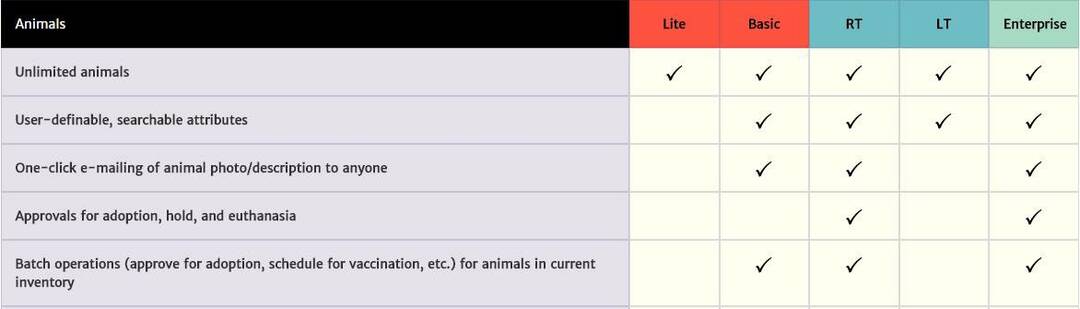

![10 bästa program för överklockning för Windows 10 [2021 Guide]](/f/98d51ef0147823e4e0158e1f9714945e.jpg?width=300&height=460)